윈도우 10 운영체제에서 실수로 윈도우키와 H 키를 누르게 되면 음성인식 프로그램이 활성화됩니다.
MicroSoft Text Input Application(TextInputHost.exe) 프로세스가 실행이 되고 아래의 알림 메세지가 표시되는데요.
현재 언어로는 받아쓰기를 사용할 수 없습니다. 지원되는 언어를 확인하려면 여기를 클릭하세요.

이 상태가 되면 한글입력시 자음 모음이 분리가 됩니다.
ㅇㅏㄴㄴㅕㅇㅎㅏㅅㅔㅇㅛ? < 이런식으로 입력이 됩니다.
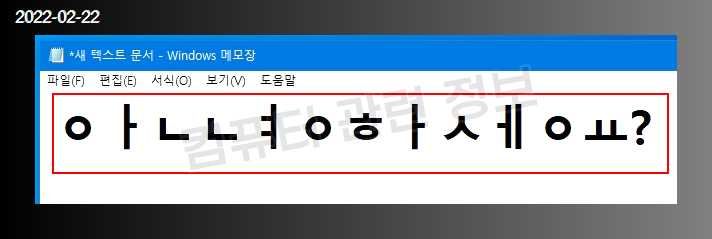
자음 모음이 분리되는 현상을 해결하려면 작업표시줄 오른쪽에서 마우스 우클릭해서 작업관리자를 실행하세요.

프로세스 목록에서 MicroSoft Text Input Application 를 찾으세요.

마우스 우클릭해서 작업끝내기를 클릭하세요.
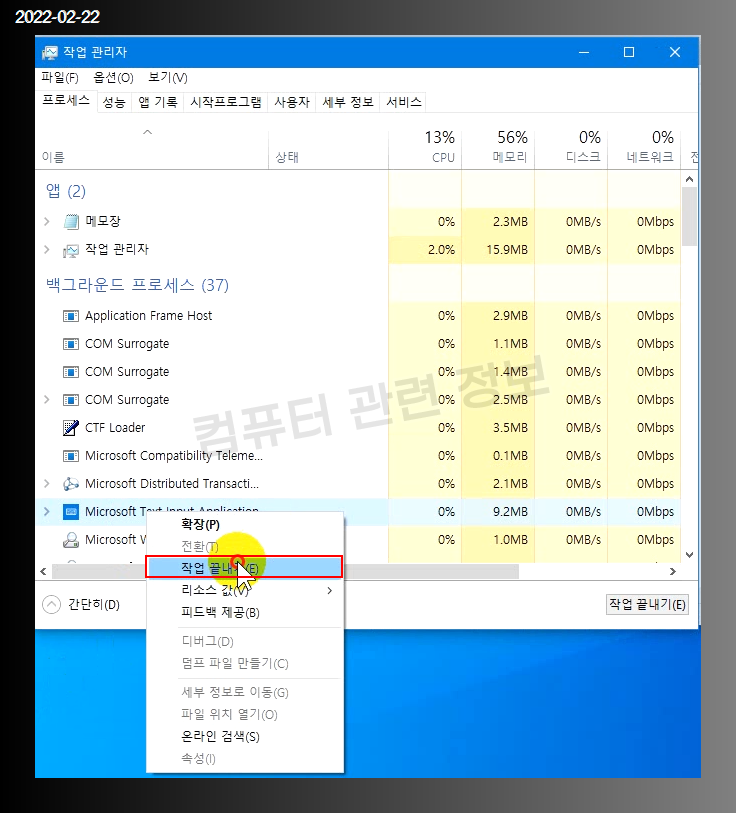
작업관리자는 닫으시고 다시 한글을 입력해보면 정상적으로 입력이 되는 것을 확인할 수 있습니다.
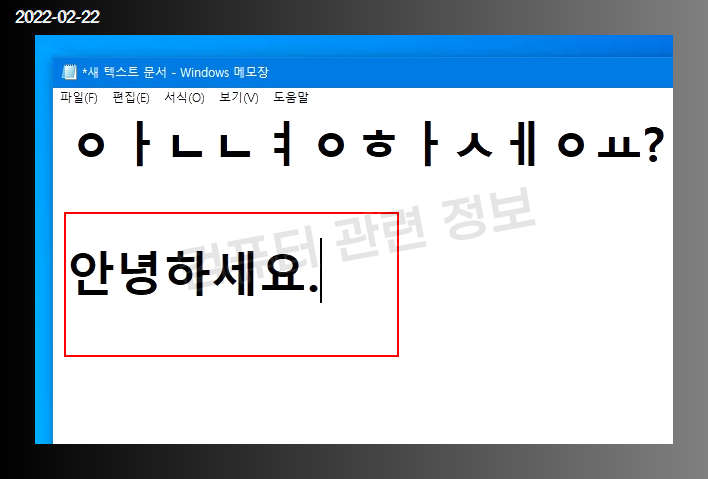
작업관리자에서 프로세스를 종료하는 방법말고 좀더 간단한 방법이 있는데요.
윈도우키 + .(점)키를 누르면 이모지창이 나옵니다.
이모지창을 바로 닫아도 한글이 정상적으로 입력됩니다.
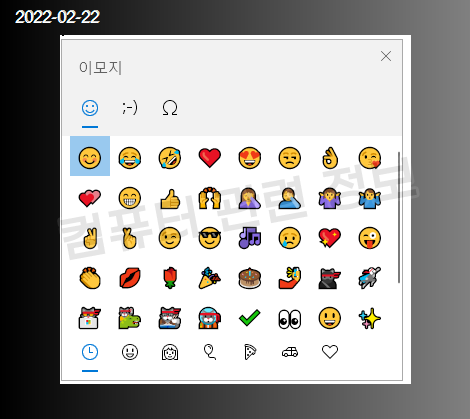
추가 수정
크롬에서만 이런 현상이 있는 경우 작업표시줄 오른쪽에 있는 한글 입력기가 마이크로소프트 입력기로 선택이 되어 있는지 확인해보세요.
특수문자나 한자입력이 안되는 경우
키보드 입력기 옵션에서 호환성 모드가 있는데요.
Microsoft IME가 새 버전으로 업그레이드되었지만 일부 기능이 호환되 지 않습니다. 문제가 발생하면 이전 버전으로 돌아갈 수 있습니다.
이전 버전의 Microsoft IME 사용을 켬으로 바꿔서 테스트해보세요.

그래도 해결이 안되는 경우 크롬 바로가기의 속성을 여세요.
대상에서 원래 있는 값을 그대로 두고 뒤에 아래 값을 복사해서 붙여넣기 하세요.
--disable-features=TSFImeSupport
맨뒤에 있는 따옴표 다음에 한칸을 띄우고 붙여넣기 하세요.
그리고 실행중인 크롬을 모두 닫고 크롬을 다시 실행하세요.

추가수정
2022년 6월 9일자 크롬 업데이트에서 한글 입력 버그가 수정되었습니다. 102.0.5005.115